Die URI „ms-settings:easeofaccess-highcontrast“ öffnet die Seite in den Windows 10 und 11 -Einstellungen, die es Benutzern ermöglicht, die Hochkontrast-Einstellungen anzupassen.
Diese Einstellungen sind besonders wichtig für Menschen mit Sehbehinderungen, da sie die Darstellung des Bildschirms optimieren, um die Lesbarkeit und Benutzerfreundlichkeit zu verbessern. Hier ist eine detaillierte Beschreibung der Verfügbarkeit dieser URI in Windows 10, Windows 11 und Windows 12 sowie der relevanten Build-Nummern:
1. ms-settings:easeofaccess-highcontrast
2. Die Verfügbarkeit unter Windows
3. Weiter sinnvole Befehle in den Windows Einstellungen
1. Der Befehl ms-settings:easeofaccess-highcontrast
1. Drücken Sie Windows + R, um das Eingabefeld zu öffnen.2. Geben Sie den Befehl ms-settings:easeofaccess-highcontrast ein, um den Vorgang fortzusetzen.
(Verwenden Sie den Befehl zusätzlich für eine Desktopverknüpfung.)
3. Klicken Sie auf OK oder drücken Sie [Enter], um den Vorgang abzuschließen.
(... siehe Bild-1: Punkt 1 bis 3)
Die oben genannten Einstellungen sind nun in Ihrem Windows 10, 11 oder 12 Betriebssystem zugänglich.
Auf diese Weise lassen sich die folgenden Fragen und Probleme klären.
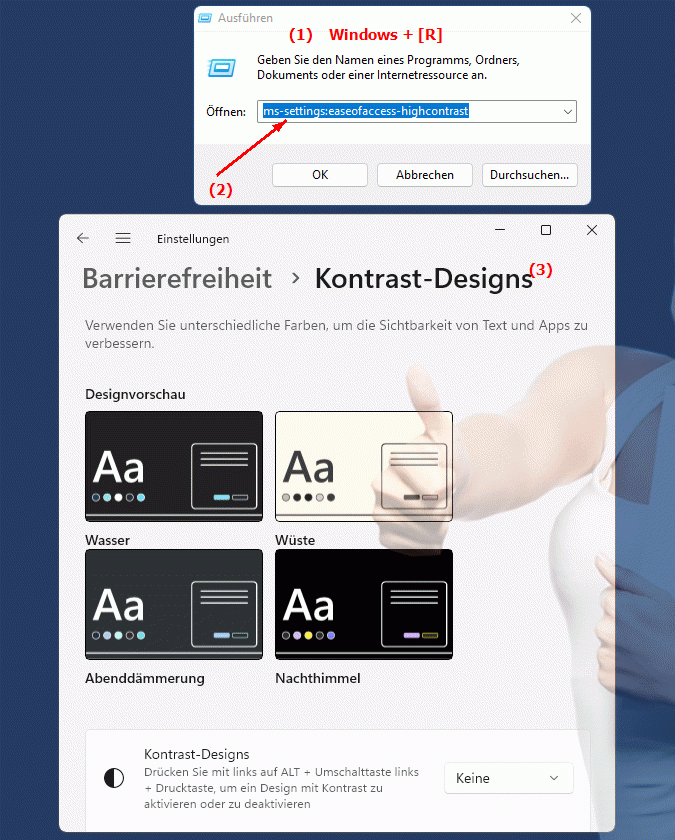
1b. Auf diese Weise lassen sich die folgenden Fragen und Probleme klären.
Wie kann ich die Hochkontrasteinstellungen in den Windows-Einstellungen aufrufen?Welche Rolle spielen die Hochkontrasteinstellungen für Menschen mit Sehbehinderungen?
In welchen Versionen von Windows ist diese URI verfügbar?
Wie konfiguriere ich die Hochkontrasteinstellungen für bessere Lesbarkeit?
Welche Vorteile bieten erweiterte Hochkontrasteinstellungen für Sehbehinderte?
Wo finde ich die Hochkontrasteinstellungen in den Einstellungen von Windows?
Wie kann ich meinem Kind helfen, die Hochkontrasteinstellungen für seinen Computer zu erklären?
Welche Aspekte der Darstellung kann man mit den Hochkontrasteinstellungen verbessern?
Wie ändere ich die Hochkontrasteinstellungen für eine bessere Bedienung von Anwendungen?
Welche speziellen Einstellungen gibt es für den Hochkontrast im Bereich der Universal Access?
2. Verfügbarkeit in Windows 10, 11 und 12 Versionen und die richtigen Buildnummern.
Verfügbarkeit nach Windows-Version
1. Windows 10:
- Die URI „ms-settings:easeofaccess-highcontrast“ ist ab Windows 10 Version 1803 (Build 17134) verfügbar. Diese Version ermöglichte es Benutzern, schnell zu den Einstellungen für Hochkontrast-Themen zu gelangen. In dieser Version wurden die Hochkontrast-Einstellungen in den Bereich der Barrierefreiheit integriert, was es einfacher macht, diese Optionen zu finden und zu konfigurieren.
2. Windows 11:
- In Windows 11 Version 21H2 (Build 22000) und späteren Versionen ist die URI „ms-settings:easeofaccess-highcontrast“ ebenfalls verfügbar. Windows 11 bietet eine aktualisierte und modernisierte Benutzeroberfläche für die Barrierefreiheitseinstellungen, einschließlich der Hochkontrast-Modi. Die URI führt zur entsprechenden Seite, wo Benutzer die Hochkontrast-Themen anpassen und zwischen verschiedenen vordefinierten Hochkontrast-Themen wählen können.
3. Windows 12:
- In Windows 12, das voraussichtlich im Jahr 2024 veröffentlicht wird, wird die URI „ms-settings:easeofaccess-highcontrast“ voraussichtlich ebenfalls verfügbar sein. Die spezifische Implementierung und die genaue Build-Nummer können je nach den neuesten Entwicklungen variieren. Windows 12 könnte zusätzliche Optionen und Verbesserungen für die Hochkontrast-Einstellungen bieten, um die Barrierefreiheit weiter zu verbessern.
Beschreibung der Funktion
Die URI „ms-settings:easeofaccess-highcontrast“ öffnet die spezifische Seite in den Windows-Einstellungen, die sich mit den Hochkontrast-Einstellungen befasst. Die Hauptfunktionen und Optionen auf dieser Seite umfassen:
- Hochkontrast-Themen aktivieren:
Benutzer können zwischen verschiedenen Hochkontrast-Themen wählen oder ein neues Hochkontrast-Thema aktivieren. Diese Themen sind speziell gestaltet, um den Kontrast zwischen Text und Hintergrund zu erhöhen, was die Lesbarkeit auf Bildschirmen verbessert.
- Hochkontrast-Optionen anpassen:
Neben dem Aktivieren eines Hochkontrast-Themen können Benutzer auch Anpassungen vornehmen, um die Farben von Text, Links und Hintergründen weiter anzupassen, um ihre spezifischen Bedürfnisse zu erfüllen.
- Hochkontrast-Modi ändern:
Benutzer haben die Möglichkeit, zwischen verschiedenen Hochkontrast-Modi zu wechseln, um den besten Kontrast und die beste Lesbarkeit für ihre Anzeigeanforderungen zu finden.
- Vorschau der Änderungen:
Auf der Seite können Benutzer oft eine Vorschau der Hochkontrast-Themen sehen, bevor sie diese anwenden. Dies ermöglicht es ihnen, die besten Optionen für ihre Sichtbedürfnisse auszuwählen.
Anwendung
Durch Eingabe der URI „ms-settings:easeofaccess-highcontrast“ in die Adressleiste des Windows-Startmenüs oder durch Erstellen einer Verknüpfung können Benutzer direkt zu den Hochkontrast-Einstellungen navigieren. Dies ist besonders nützlich für Benutzer, die häufig ihre Anzeigeeinstellungen ändern müssen, um eine bessere Sichtbarkeit und Lesbarkeit zu gewährleisten.
Die direkte Verknüpfung zur Seite für Hochkontrast-Einstellungen ermöglicht eine schnelle und einfache Anpassung der Display-Einstellungen, ohne durch mehrere Menüs navigieren zu müssen. Dies verbessert die Benutzerfreundlichkeit für Menschen mit Sehbehinderungen und sorgt dafür, dass sie die für sie am besten geeigneten Anzeigeeinstellungen schnell und effizient finden können.
